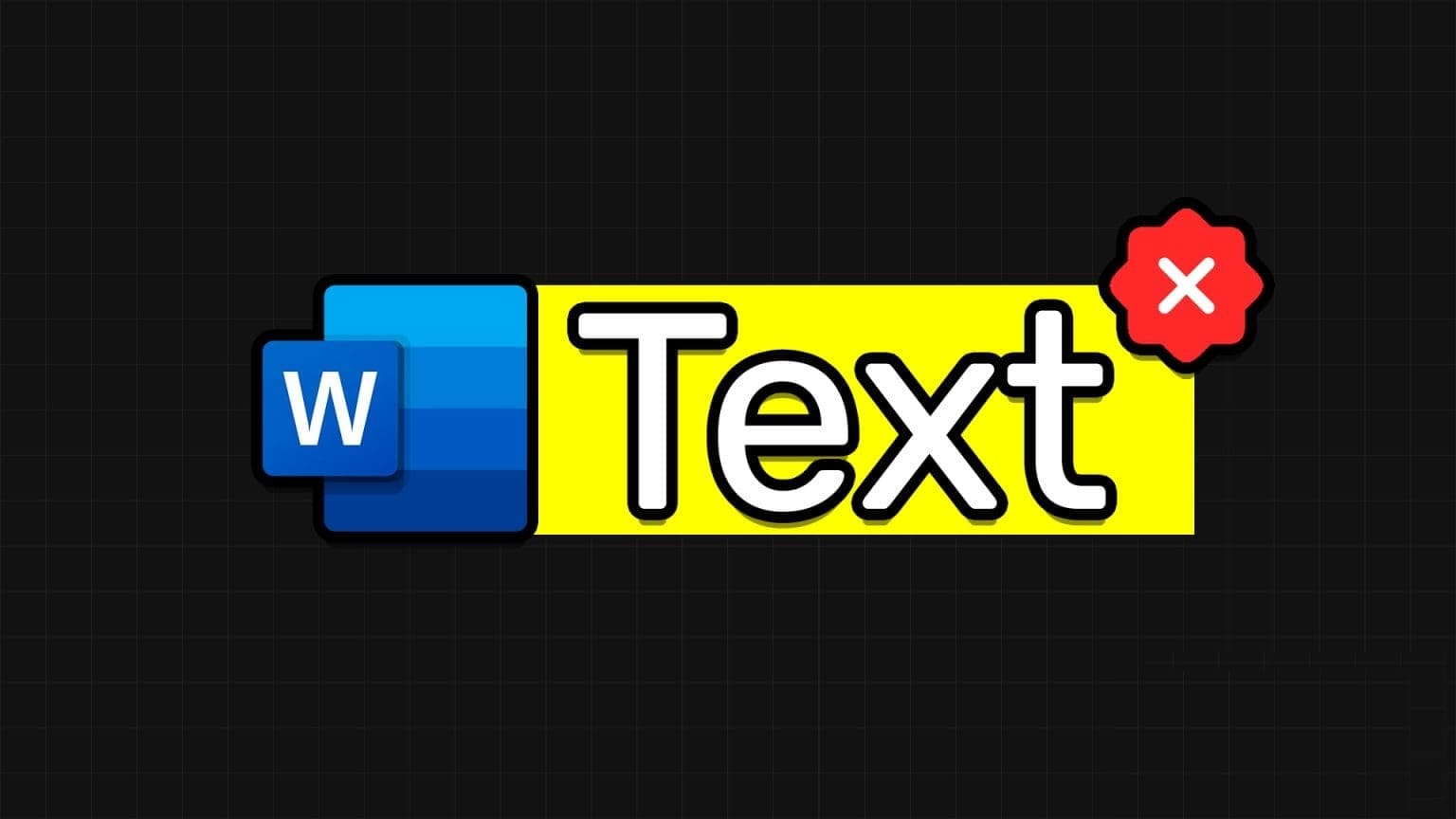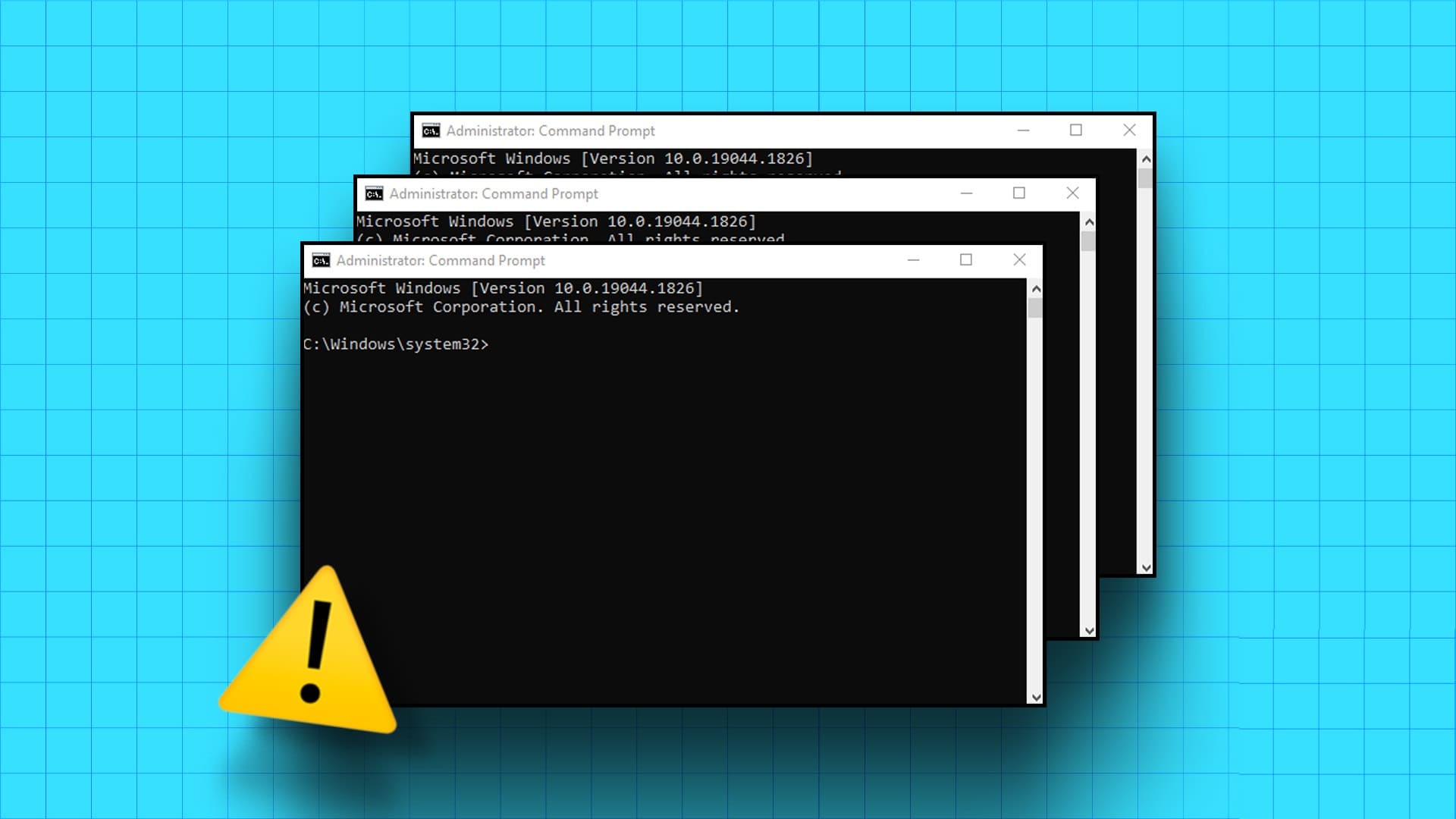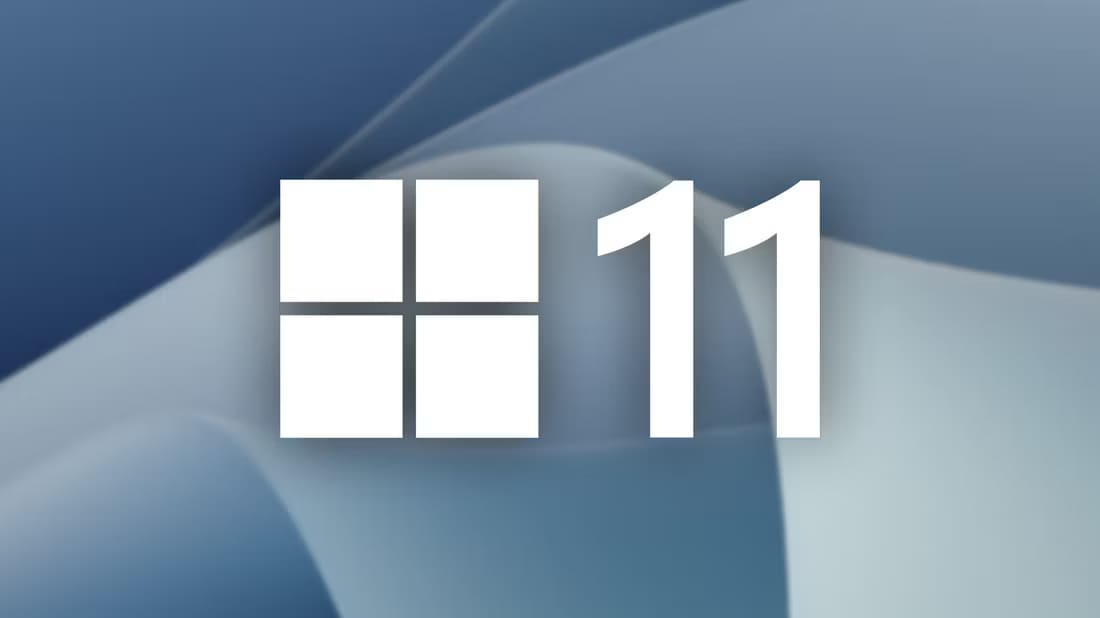Microsoft Windows 11'de Microsoft Mağazası tamamen yenilendi. Modern görünüyor ve uygulama veya oyun indirirken çökmüyor ve bu sefer iyi bir uygulama yelpazesine sahip. Sorun, Microsoft Store Windows 11'de açılmadığında ortaya çıkıyor. İşte Microsoft Store'un Windows 11'de açılmamasını düzeltmenin ilk sekiz yolu.

Windows 11 ile Zoom, Reddit, WordPress vb. gibi bazı önemli isimlerin Microsoft Store'da ilk kez yer aldığını gördük. Ayrıca PC'nize Android uygulamaları (Amazon App Store aracılığıyla) indirmek için en sevdiğiniz yerdir. Microsoft Store'u Windows 11'de açmamak sizi 2021'de güvenli olmayan web'den uygulama yüklemeye zorlayabilir. Sorunu giderelim.
1. İnternet bağlantısını kontrol edin
Microsoft Store, düzgün çalışması için yüksek hızlı bir İnternet bağlantısı gerektirir. Uygulamaların ve oyunların çoğu yüzlerce megabayt aralığındadır. Microsoft Store ana sayfasının kendisi, içeriği indirmek için iyi bir internet bağlantısı gerektirir.
Windows 11'de Ayarlar uygulamasını açın ve Ağ ve İnternet menüsüne gidin. Burada iki şeyi kontrol etmeniz gerekiyor. İlk olarak, Wi-Fi ağının bağlantı durumunu gösterdiğinden emin olun. İkinci olarak, Wi-Fi özelliklerini kontrol edin. 5GHz ağına değil, 2.4GHz ağına bağlanmalıdır.
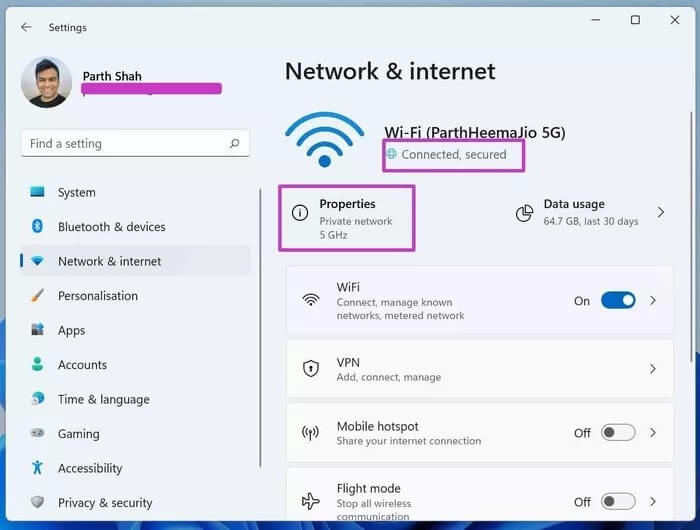
Ayrıca ziyaret edebilirsiniz fast.com Ve Windows 11 PC'nizin bağlı olduğu Wi-Fi hızlarını onaylayın.
2. MICROSOFT hesap girişinizi onaylayın
Bir Microsoft hesabında oturum açmadan Windows 11'i kullanmaya mı başladınız? Microsoft Store'a erişimde sorun yaşayabilirsiniz.
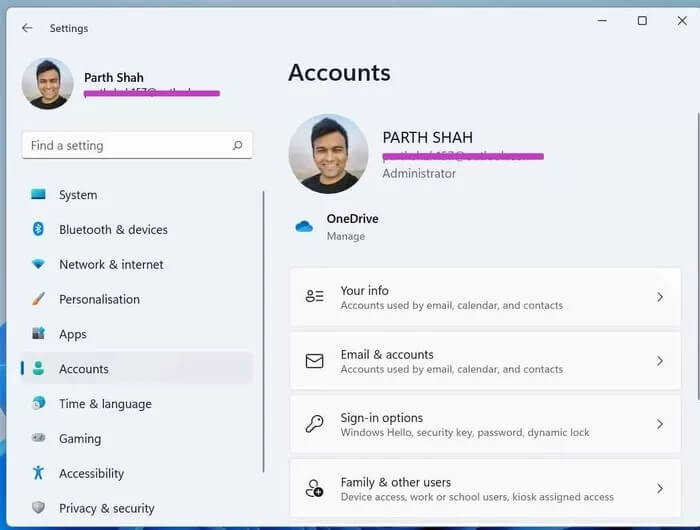
Windows 11 Ayarlarına (Windows + I) gidin ve Hesaplar menüsüne gidin. Microsoft hesabınızla oturum açtığınızdan emin olun. Değilse, devam edin ve giriş yapın.
3. Sorunları gidermek için Windows MAĞAZA uygulamalarını kullanın
Microsoft'un Microsoft Store'a orijinal bir Windows uygulaması gibi davrandığını biliyor muydunuz? Şirket, varsayılan mağazayı Microsoft Mağazasının kendisinden günceller. Diğer Windows Mağazası uygulamaları gibi, Windows 11'de Mağaza açılmama sorununu gidermek için yerleşik sorun giderme aracını kullanabilirsiniz.
Windows 10 ile karşılaştırıldığında Microsoft, Windows 11'de Ayarlar uygulamasını tamamen değiştirmiştir. Aşağıdaki adımları izleyin.
Adım 1: Windows 11'de (Windows + I) Ayarlar uygulamasını açın.
Adım 2: Sistem menüsüne gidin.
Aşama 3: Aşağı kaydırın ve Sorun Giderme menüsünü açın.
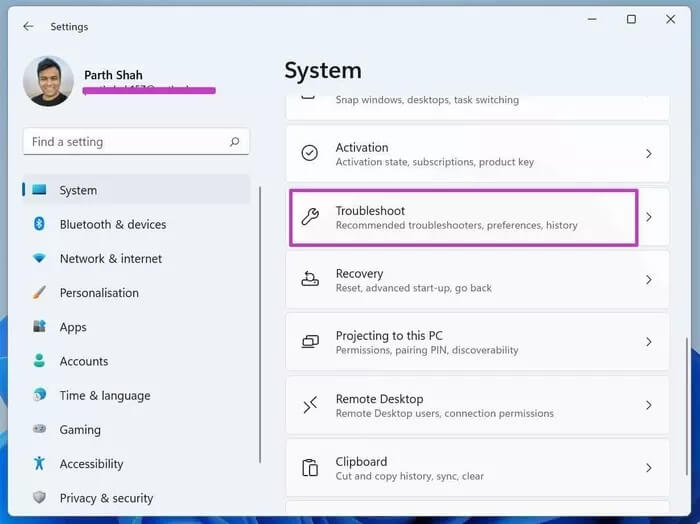
Adım 4: Diğer sorun giderme araçlarını açın.
Adım 5: Windows Mağazası Uygulamaları sorun gidericisini çalıştırın ve Microsoft'un sorunu sizin için çözmesine izin verin.
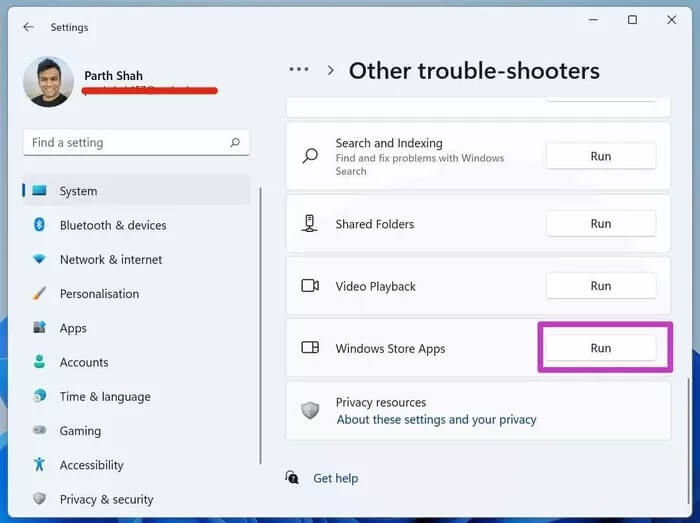
4. Bilgisayar saatini kontrol edin
Bilgisayarınızdaki yanlış veri ve saat, Microsoft Store'un Windows 11'de açılmamasına neden olabilir. Bunu Windows Ayarları menüsünden düzeltelim.
Adım 1: Windows Ayarları uygulamasına gidin ve Saat ve Dil menüsünü açın.
Adım 2: Tarih ve saat menüsüne gidin.
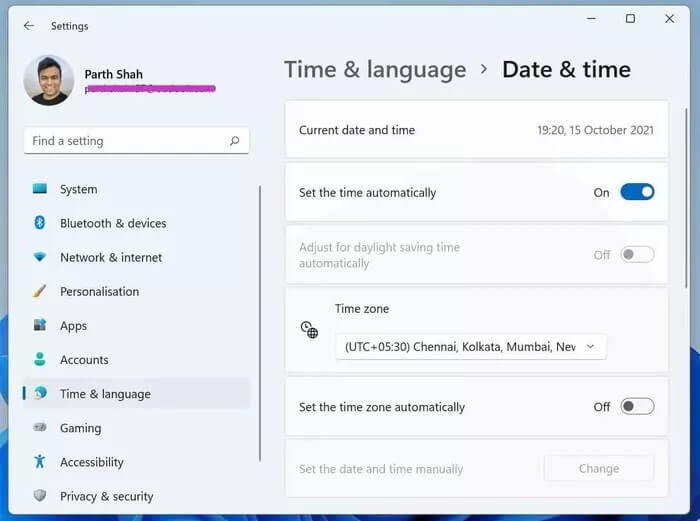
Hazır oradayken, mevcut saat diliminizi de kontrol edin.
Bilgisayarınızı yeniden başlatın ve Microsoft Store'a yeniden erişmeyi deneyin.
5. MICROSOFT MAĞAZA ONARIM
Microsoft Mağazası beklendiği gibi çalışmıyorsa, yerleşik aracı kullanarak uygulamayı onarabilirsiniz. İşte nasıl.
Adım 1: Windows Ayarları'na gidin ve Uygulamalar menüsünü açın.
Adım 2: Uygulamalar ve Özellikler'i seçin.
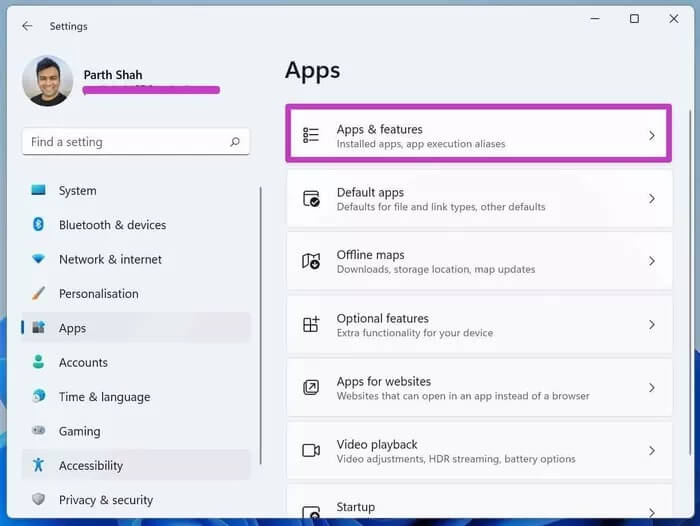
Aşama 3: Aşağı kaydırın ve Microsoft Store'u seçin. Gelişmiş seçenekleri açın.
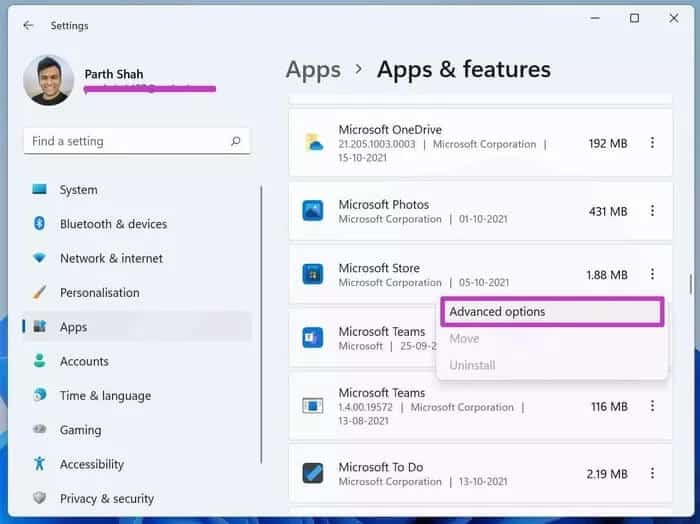
Adım 4: Sıfırla menüsünden Onar'ı seçin ve Windows'un PC'nizdeki Microsoft Mağazası ile ilgilenmesine izin verin.
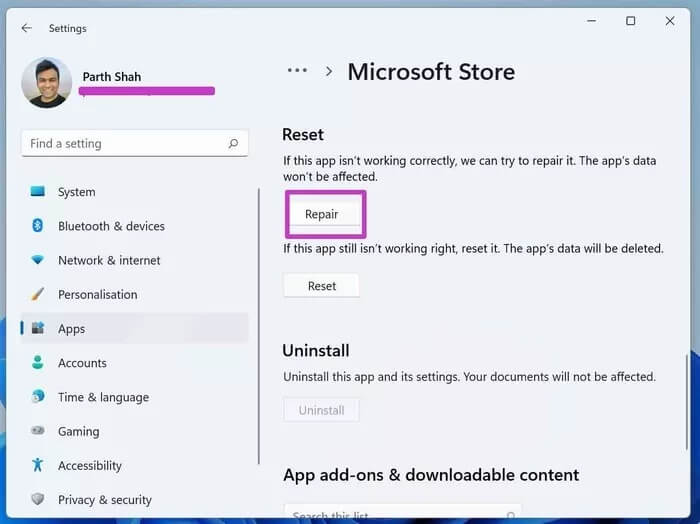
6. MICROSOFT mağazasını sıfırlayın
Yukarıdaki numara işi bitirmezse, sıfırlama zamanı gelmiştir. Microsoft Mağazası. Tüm uygulama verilerini silecek ve tekrar oturum açmanız gerekecek.
Adım 1: Windows Ayarları menüsüne gidin.
Adım 2: Uygulamalar > Uygulamalar ve Özellikler'e gidin.
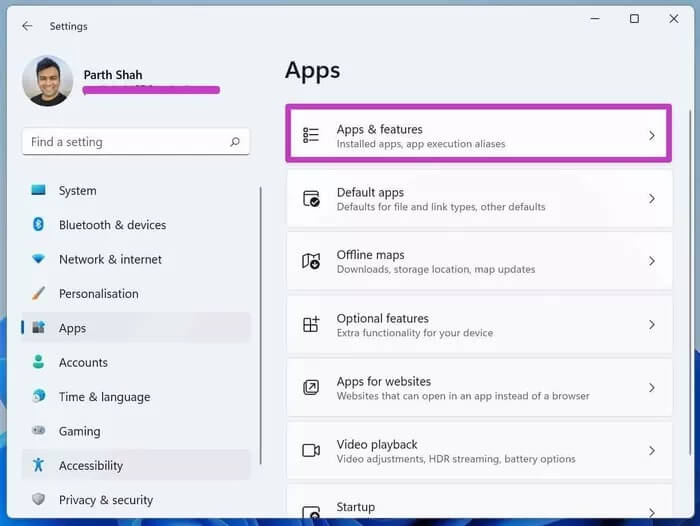
Aşama 3: Microsoft Mağazası Gelişmiş menüsüne gidin.
Adım 4: Microsoft Store'u sıfırlayın ve uygulamayı tekrar açmayı deneyin.
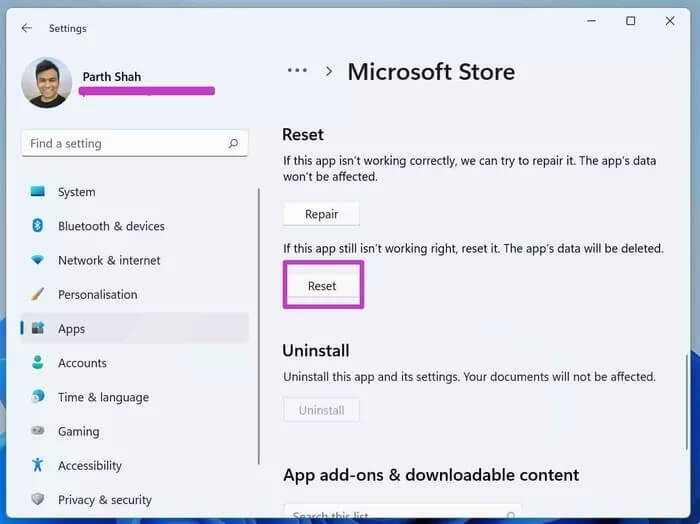
7. Microsoft'un önbelleğini temizleyin
Microsoft Mağazası'nın Windows 11'de açılmaması, Mağaza tarafından toplanan gülünç miktarda veriden kaynaklanıyor olabilir. Önbelleği temizlemeniz gerekiyor.
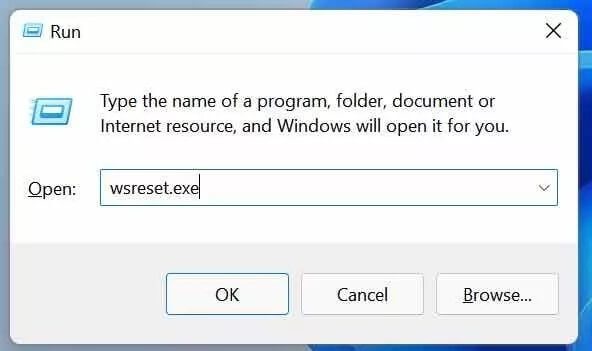
Windows + R tuşlarına basın ve önyükleme menüsünü açın. wsreset.exe yazın ve Tamam'a tıklayın. Windows boş bir Komut İstemi menüsü görüntüler. Birkaç saniye sonra sistem pencereleri kapatacak ve Microsoft Store'u otomatik olarak açacaktır.
8. WINDOWS 11'U GÜNCELLE
Microsoft Store'un Windows 11'de açılmaması, bilgisayarda yerleşik olan eski bir işletim sisteminden kaynaklanıyor olabilir. Ayarlar'a gidebilir ve Windows Update menüsünü açabilirsiniz. Windows'u en son sürüme güncelleyin ve hazırsınız.
WINDOWS 11'DE MICROSOFT STORE KULLANMAYA BAŞLAYIN
Microsoft Mağazası, Windows ekosisteminde yeni bir soluktur. Uygulamaları veya oyunları indirmek için artık web'e güvenmenize gerek yok. Microsoft Store, Windows 11'de başvuracağınız çözüm olabilir. Yukarıda belirtilen püf noktalarını kullanın ve Microsoft Store'un Windows 11'de açılmamasını düzeltin.